2019 FIAT TIPO 5DOORS STATION WAGON bluetooth
[x] Cancel search: bluetoothPage 274 of 304
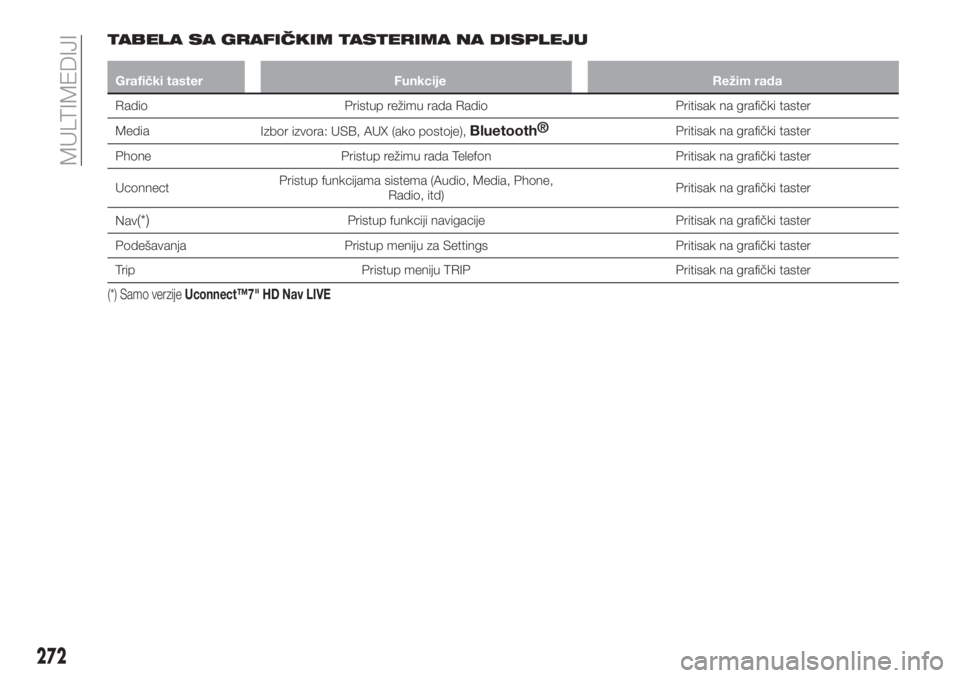
TABELA SA GRAFIČKIM TASTERIMA NA DISPLEJU
Grafički taster Funkcije Režim rada
Radio Pristup režimu rada Radio Pritisak na grafički taster
Media
Izbor izvora: USB, AUX (ako postoje),
Bluetooth®Pritisak na grafički taster
Phone Pristup režimu rada Telefon Pritisak na grafički taster
UconnectPristup funkcijama sistema (Audio, Media, Phone,
Radio, itd)Pritisak na grafički taster
Nav
(*)Pristup funkciji navigacije Pritisak na grafički taster
Podešavanja Pristup meniju za Settings Pritisak na grafički taster
Trip Pristup meniju TRIP Pritisak na grafički taster
(*) Samo verzijeUconnect™7" HD Nav LIVE
272
MULTIMEDIJI
Page 278 of 304
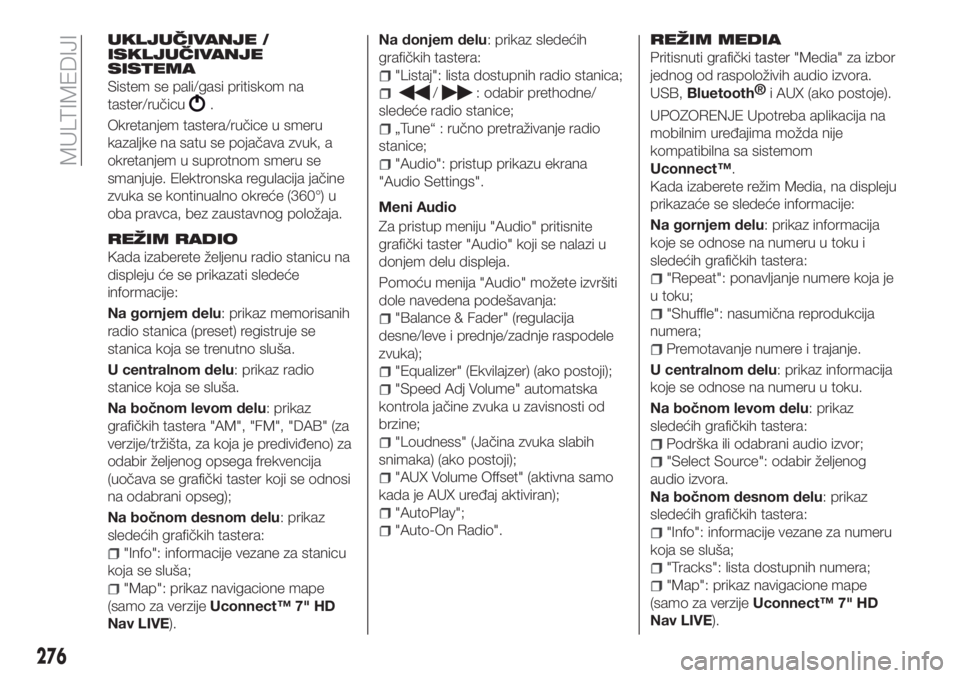
UKLJUČIVANJE /
ISKLJUČIVANJE
SISTEMA
Sistem se pali/gasi pritiskom na
taster/ručicu
.
Okretanjem tastera/ručice u smeru
kazaljke na satu se pojačava zvuk, a
okretanjem u suprotnom smeru se
smanjuje. Elektronska regulacija jačine
zvuka se kontinualno okreće (360°) u
oba pravca, bez zaustavnog položaja.
REŽIM RADIO
Kada izaberete željenu radio stanicu na
displeju će se prikazati sledeće
informacije:
Na gornjem delu: prikaz memorisanih
radio stanica (preset) registruje se
stanica koja se trenutno sluša.
U centralnom delu: prikaz radio
stanice koja se sluša.
Na bočnom levom delu: prikaz
grafičkih tastera "AM", "FM", "DAB" (za
verzije/tržišta, za koja je prediviđeno) za
odabir željenog opsega frekvencija
(uočava se grafički taster koji se odnosi
na odabrani opseg);
Na bočnom desnom delu: prikaz
sledećih grafičkih tastera:
"Info": informacije vezane za stanicu
koja se sluša;
"Map": prikaz navigacione mape
(samo za verzijeUconnect™ 7" HD
Nav LIVE).Na donjem delu: prikaz sledećih
grafičkih tastera:
"Listaj": lista dostupnih radio stanica;
/: odabir prethodne/
sledeće radio stanice;
„Tune“ : ručno pretraživanje radio
stanice;
"Audio": pristup prikazu ekrana
"Audio Settings".
Meni Audio
Za pristup meniju "Audio" pritisnite
grafički taster "Audio" koji se nalazi u
donjem delu displeja.
Pomoću menija "Audio" možete izvršiti
dole navedena podešavanja:
"Balance & Fader" (regulacija
desne/leve i prednje/zadnje raspodele
zvuka);
"Equalizer" (Ekvilajzer) (ako postoji);
"Speed Adj Volume" automatska
kontrola jačine zvuka u zavisnosti od
brzine;
"Loudness" (Jačina zvuka slabih
snimaka) (ako postoji);
"AUX Volume Offset" (aktivna samo
kada je AUX uređaj aktiviran);
"AutoPlay";
"Auto-On Radio".
REŽIM MEDIA
Pritisnuti grafički taster "Media" za izbor
jednog od raspoloživih audio izvora.
USB,
Bluetooth®
i AUX (ako postoje).
UPOZORENJE Upotreba aplikacija na
mobilnim uređajima možda nije
kompatibilna sa sistemom
Uconnect™.
Kada izaberete režim Media, na displeju
prikazaće se sledeće informacije:
Na gornjem delu: prikaz informacija
koje se odnose na numeru u toku i
sledećih grafičkih tastera:
"Repeat": ponavljanje numere koja je
u toku;
"Shuffle": nasumična reprodukcija
numera;
Premotavanje numere i trajanje.
U centralnom delu: prikaz informacija
koje se odnose na numeru u toku.
Na bočnom levom delu: prikaz
sledećih grafičkih tastera:
Podrška ili odabrani audio izvor;
"Select Source": odabir željenog
audio izvora.
Na bočnom desnom delu: prikaz
sledećih grafičkih tastera:
"Info": informacije vezane za numeru
koja se sluša;
"Tracks": lista dostupnih numera;
"Map": prikaz navigacione mape
(samo za verzijeUconnect™ 7" HD
Nav LIVE).
276
MULTIMEDIJI
Page 279 of 304
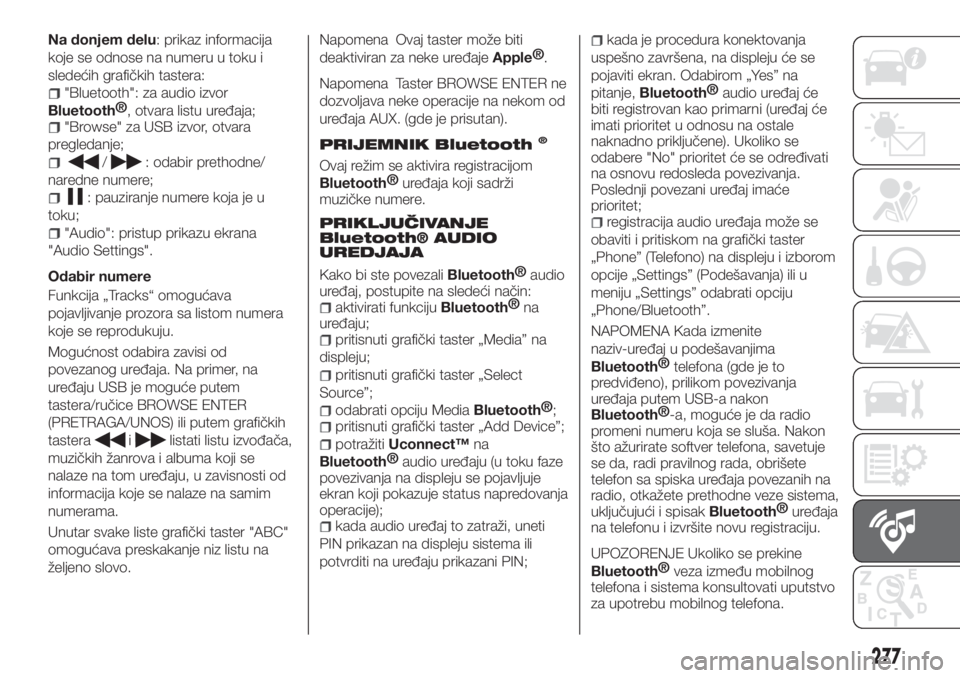
Na donjem delu: prikaz informacija
koje se odnose na numeru u toku i
sledećih grafičkih tastera:
"Bluetooth": za audio izvor
Bluetooth®
, otvara listu uređaja;
"Browse" za USB izvor, otvara
pregledanje;
/: odabir prethodne/
naredne numere;
: pauziranje numere koja je u
toku;
"Audio": pristup prikazu ekrana
"Audio Settings".
Odabir numere
Funkcija „Tracks“ omogućava
pojavljivanje prozora sa listom numera
koje se reprodukuju.
Mogućnost odabira zavisi od
povezanog uređaja. Na primer, na
uređaju USB je moguće putem
tastera/ručice BROWSE ENTER
(PRETRAGA/UNOS) ili putem grafičkih
tastera
ilistati listu izvođača,
muzičkih žanrova i albuma koji se
nalaze na tom uređaju, u zavisnosti od
informacija koje se nalaze na samim
numerama.
Unutar svake liste grafički taster "ABC"
omogućava preskakanje niz listu na
željeno slovo.
Napomena Ovaj taster može biti
deaktiviran za neke uređajeApple®
.
Napomena Taster BROWSE ENTER ne
dozvoljava neke operacije na nekom od
uređaja AUX. (gde je prisutan).
PRIJEMNIK Bluetooth
®
Ovaj režim se aktivira registracijom
Bluetooth®
uređaja koji sadrži
muzičke numere.
PRIKLJUČIVANJE
Bluetooth® AUDIO
UREDJAJA
Kako bi ste povezaliBluetooth®
audio
uređaj, postupite na sledeći način:
aktivirati funkcijuBluetooth®
na
uređaju;
pritisnuti grafički taster „Media” na
displeju;
pritisnuti grafički taster „Select
Source”;
odabrati opciju MediaBluetooth®
;
pritisnuti grafički taster „Add Device”;
potražitiUconnect™na
Bluetooth®
audio uređaju (u toku faze
povezivanja na displeju se pojavljuje
ekran koji pokazuje status napredovanja
operacije);
kada audio uređaj to zatraži, uneti
PIN prikazan na displeju sistema ili
potvrditi na uređaju prikazani PIN;
kada je procedura konektovanja
uspešno završena, na displeju će se
pojaviti ekran. Odabirom „Yes” na
pitanje,
Bluetooth®
audio uređaj će
biti registrovan kao primarni (uređaj će
imati prioritet u odnosu na ostale
naknadno priključene). Ukoliko se
odabere "No" prioritet će se određivati
na osnovu redosleda povezivanja.
Poslednji povezani uređaj imaće
prioritet;
registracija audio uređaja može se
obaviti i pritiskom na grafički taster
„Phone” (Telefono) na displeju i izborom
opcije „Settings” (Podešavanja) ili u
meniju „Settings” odabrati opciju
„Phone/Bluetooth”.
NAPOMENA Kada izmenite
naziv-uređaj u podešavanjima
Bluetooth®
telefona (gde je to
predviđeno), prilikom povezivanja
uređaja putem USB-a nakon
Bluetooth®
-a, moguće je da radio
promeni numeru koja se sluša. Nakon
što ažurirate softver telefona, savetuje
se da, radi pravilnog rada, obrišete
telefon sa spiska uređaja povezanih na
radio, otkažete prethodne veze sistema,
uključujući i spisak
Bluetooth®
uređaja
na telefonu i izvršite novu registraciju.
UPOZORENJE Ukoliko se prekine
Bluetooth®
veza između mobilnog
telefona i sistema konsultovati uputstvo
za upotrebu mobilnog telefona.
277
Page 280 of 304
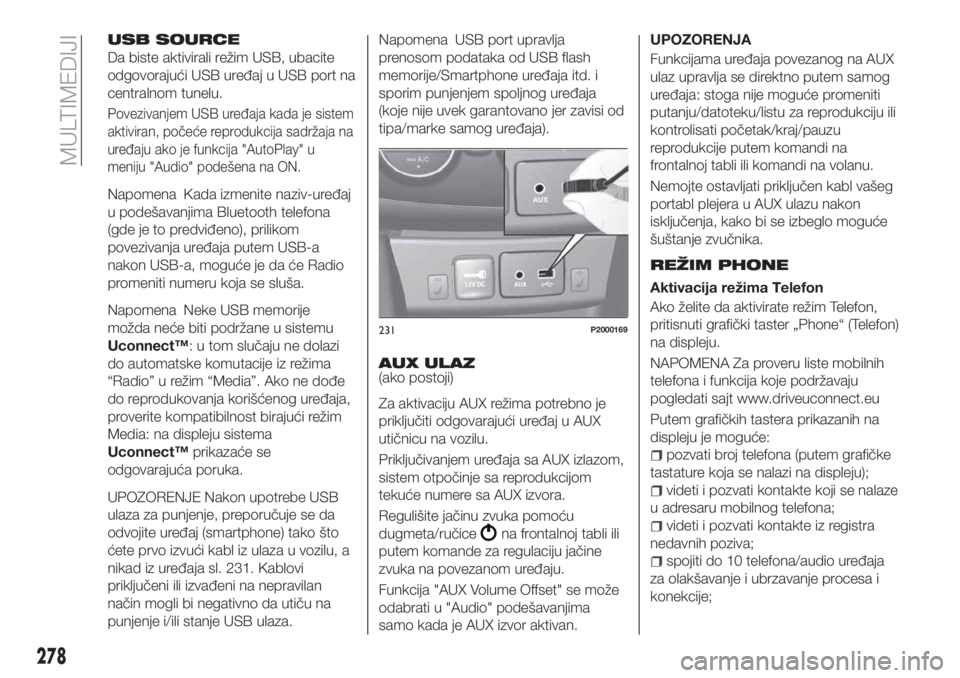
USB SOURCE
Da biste aktivirali režim USB, ubacite
odgovorajući USB uređaj u USB port na
centralnom tunelu.
Povezivanjem USB uređaja kada je sistem
aktiviran, počeće reprodukcija sadržaja na
uređaju ako je funkcija "AutoPlay" u
meniju "Audio" podešena na ON.
Napomena Kada izmenite naziv-uređaj
u podešavanjima Bluetooth telefona
(gde je to predviđeno), prilikom
povezivanja uređaja putem USB-a
nakon USB-a, moguće je da će Radio
promeniti numeru koja se sluša.
Napomena Neke USB memorije
možda neće biti podržane u sistemu
Uconnect™: u tom slučaju ne dolazi
do automatske komutacije iz režima
“Radio” u režim “Media”. Ako ne dođe
do reprodukovanja korišćenog uređaja,
proverite kompatibilnost birajući režim
Media: na displeju sistema
Uconnect™prikazaće se
odgovarajuća poruka.
UPOZORENJE Nakon upotrebe USB
ulaza za punjenje, preporučuje se da
odvojite uređaj (smartphone) tako što
ćete prvo izvući kabl iz ulaza u vozilu, a
nikad iz uređaja sl. 231. Kablovi
priključeni ili izvađeni na nepravilan
način mogli bi negativno da utiču na
punjenje i/ili stanje USB ulaza.Napomena USB port upravlja
prenosom podataka od USB flash
memorije/Smartphone uređaja itd. i
sporim punjenjem spoljnog uređaja
(koje nije uvek garantovano jer zavisi od
tipa/marke samog uređaja).
AUX ULAZ
(ako postoji)
Za aktivaciju AUX režima potrebno je
priključiti odgovarajući uređaj u AUX
utičnicu na vozilu.
Priključivanjem uređaja sa AUX izlazom,
sistem otpočinje sa reprodukcijom
tekuće numere sa AUX izvora.
Regulišite jačinu zvuka pomoću
dugmeta/ručice
na frontalnoj tabli ili
putem komande za regulaciju jačine
zvuka na povezanom uređaju.
Funkcija "AUX Volume Offset" se može
odabrati u "Audio" podešavanjima
samo kada je AUX izvor aktivan.UPOZORENJA
Funkcijama uređaja povezanog na AUX
ulaz upravlja se direktno putem samog
uređaja: stoga nije moguće promeniti
putanju/datoteku/listu za reprodukciju ili
kontrolisati početak/kraj/pauzu
reprodukcije putem komandi na
frontalnoj tabli ili komandi na volanu.
Nemojte ostavljati priključen kabl vašeg
portabl plejera u AUX ulazu nakon
isključenja, kako bi se izbeglo moguće
šuštanje zvučnika.
REŽIM PHONE
Aktivacija režima Telefon
Ako želite da aktivirate režim Telefon,
pritisnuti grafički taster „Phone“ (Telefon)
na displeju.
NAPOMENA Za proveru liste mobilnih
telefona i funkcija koje podržavaju
pogledati sajt www.driveuconnect.eu
Putem grafičkih tastera prikazanih na
displeju je moguće:
pozvati broj telefona (putem grafičke
tastature koja se nalazi na displeju);
videti i pozvati kontakte koji se nalaze
u adresaru mobilnog telefona;
videti i pozvati kontakte iz registra
nedavnih poziva;
spojiti do 10 telefona/audio uređaja
za olakšavanje i ubrzavanje procesa i
konekcije;
231P2000169
278
MULTIMEDIJI
Page 281 of 304
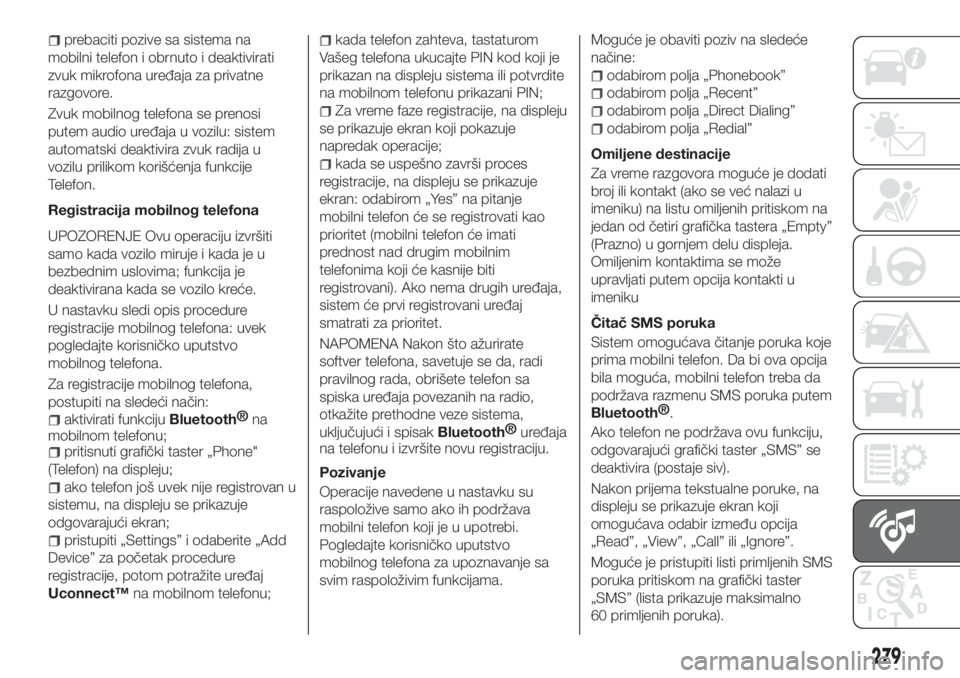
prebaciti pozive sa sistema na
mobilni telefon i obrnuto i deaktivirati
zvuk mikrofona uređaja za privatne
razgovore.
Zvuk mobilnog telefona se prenosi
putem audio uređaja u vozilu: sistem
automatski deaktivira zvuk radija u
vozilu prilikom korišćenja funkcije
Telefon.
Registracija mobilnog telefona
UPOZORENJE Ovu operaciju izvršiti
samo kada vozilo miruje i kada je u
bezbednim uslovima; funkcija je
deaktivirana kada se vozilo kreće.
U nastavku sledi opis procedure
registracije mobilnog telefona: uvek
pogledajte korisničko uputstvo
mobilnog telefona.
Za registracije mobilnog telefona,
postupiti na sledeći način:
aktivirati funkcijuBluetooth®
na
mobilnom telefonu;
pritisnuti grafički taster „Phone"
(Telefon) na displeju;
ako telefon još uvek nije registrovan u
sistemu, na displeju se prikazuje
odgovarajući ekran;
pristupiti „Settings” i odaberite „Add
Device” za početak procedure
registracije, potom potražite uređaj
Uconnect™na mobilnom telefonu;
kada telefon zahteva, tastaturom
Vašeg telefona ukucajte PIN kod koji je
prikazan na displeju sistema ili potvrdite
na mobilnom telefonu prikazani PIN;
Za vreme faze registracije, na displeju
se prikazuje ekran koji pokazuje
napredak operacije;
kada se uspešno završi proces
registracije, na displeju se prikazuje
ekran: odabirom „Yes” na pitanje
mobilni telefon će se registrovati kao
prioritet (mobilni telefon će imati
prednost nad drugim mobilnim
telefonima koji će kasnije biti
registrovani). Ako nema drugih uređaja,
sistem će prvi registrovani uređaj
smatrati za prioritet.
NAPOMENA Nakon što ažurirate
softver telefona, savetuje se da, radi
pravilnog rada, obrišete telefon sa
spiska uređaja povezanih na radio,
otkažite prethodne veze sistema,
uključujući i spisak
Bluetooth®
uređaja
na telefonu i izvršite novu registraciju.
Pozivanje
Operacije navedene u nastavku su
raspoložive samo ako ih podržava
mobilni telefon koji je u upotrebi.
Pogledajte korisničko uputstvo
mobilnog telefona za upoznavanje sa
svim raspoloživim funkcijama.Moguće je obaviti poziv na sledeće
načine:
odabirom polja „Phonebook”
odabirom polja „Recent”
odabirom polja „Direct Dialing”
odabirom polja „Redial”
Omiljene destinacije
Za vreme razgovora moguće je dodati
broj ili kontakt (ako se već nalazi u
imeniku) na listu omiljenih pritiskom na
jedan od četiri grafička tastera „Empty”
(Prazno) u gornjem delu displeja.
Omiljenim kontaktima se može
upravljati putem opcija kontakti u
imeniku
Čitač SMS poruka
Sistem omogućava čitanje poruka koje
prima mobilni telefon. Da bi ova opcija
bila moguća, mobilni telefon treba da
podržava razmenu SMS poruka putem
Bluetooth®
.
Ako telefon ne podržava ovu funkciju,
odgovarajući grafički taster „SMS” se
deaktivira (postaje siv).
Nakon prijema tekstualne poruke, na
displeju se prikazuje ekran koji
omogućava odabir između opcija
„Read”, „View”, „Call” ili „Ignore”.
Moguće je pristupiti listi primljenih SMS
poruka pritiskom na grafički taster
„SMS” (lista prikazuje maksimalno
60 primljenih poruka).
279
Page 282 of 304
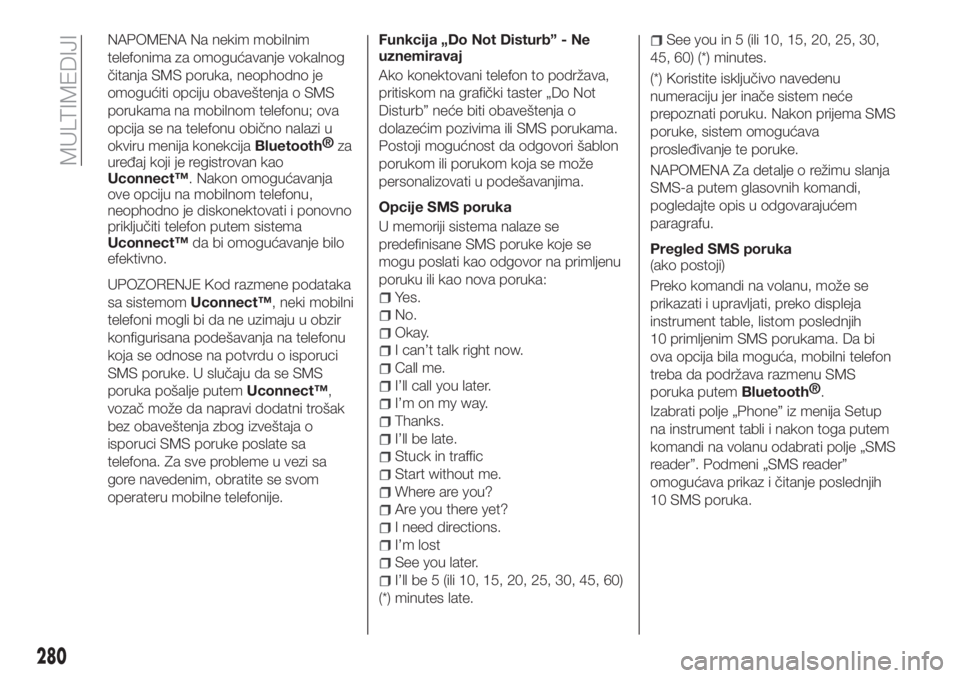
NAPOMENA Na nekim mobilnim
telefonima za omogućavanje vokalnog
čitanja SMS poruka, neophodno je
omogućiti opciju obaveštenja o SMS
porukama na mobilnom telefonu; ova
opcija se na telefonu obično nalazi u
okviru menija konekcija
Bluetooth®
za
uređaj koji je registrovan kao
Uconnect™. Nakon omogućavanja
ove opciju na mobilnom telefonu,
neophodno je diskonektovati i ponovno
priključiti telefon putem sistema
Uconnect™da bi omogućavanje bilo
efektivno.
UPOZORENJE Kod razmene podataka
sa sistemomUconnect™, neki mobilni
telefoni mogli bi da ne uzimaju u obzir
konfigurisana podešavanja na telefonu
koja se odnose na potvrdu o isporuci
SMS poruke. U slučaju da se SMS
poruka pošalje putemUconnect™,
vozač može da napravi dodatni trošak
bez obaveštenja zbog izveštaja o
isporuci SMS poruke poslate sa
telefona. Za sve probleme u vezi sa
gore navedenim, obratite se svom
operateru mobilne telefonije.
Funkcija „Do Not Disturb” - Ne
uznemiravaj
Ako konektovani telefon to podržava,
pritiskom na grafički taster „Do Not
Disturb” neće biti obaveštenja o
dolazećim pozivima ili SMS porukama.
Postoji mogućnost da odgovori šablon
porukom ili porukom koja se može
personalizovati u podešavanjima.
Opcije SMS poruka
U memoriji sistema nalaze se
predefinisane SMS poruke koje se
mogu poslati kao odgovor na primljenu
poruku ili kao nova poruka:
Yes.
No.
Okay.
I can’t talk right now.
Call me.
I’ll call you later.
I’m on my way.
Thanks.
I’ll be late.
Stuck in traffic
Start without me.
Where are you?
Are you there yet?
I need directions.
I’m lost
See you later.
I’ll be 5 (ili 10, 15, 20, 25, 30, 45, 60)
(*) minutes late.
See you in 5 (ili 10, 15, 20, 25, 30,
45, 60) (*) minutes.
(*) Koristite isključivo navedenu
numeraciju jer inače sistem neće
prepoznati poruku. Nakon prijema SMS
poruke, sistem omogućava
prosleđivanje te poruke.
NAPOMENA Za detalje o režimu slanja
SMS-a putem glasovnih komandi,
pogledajte opis u odgovarajućem
paragrafu.
Pregled SMS poruka
(ako postoji)
Preko komandi na volanu, može se
prikazati i upravljati, preko displeja
instrument table, listom poslednjih
10 primljenim SMS porukama. Da bi
ova opcija bila moguća, mobilni telefon
treba da podržava razmenu SMS
poruka putem
Bluetooth®
.
Izabrati polje „Phone” iz menija Setup
na instrument tabli i nakon toga putem
komandi na volanu odabrati polje „SMS
reader”. Podmeni „SMS reader”
omogućava prikaz i čitanje poslednjih
10 SMS poruka.
280
MULTIMEDIJI
Page 283 of 304
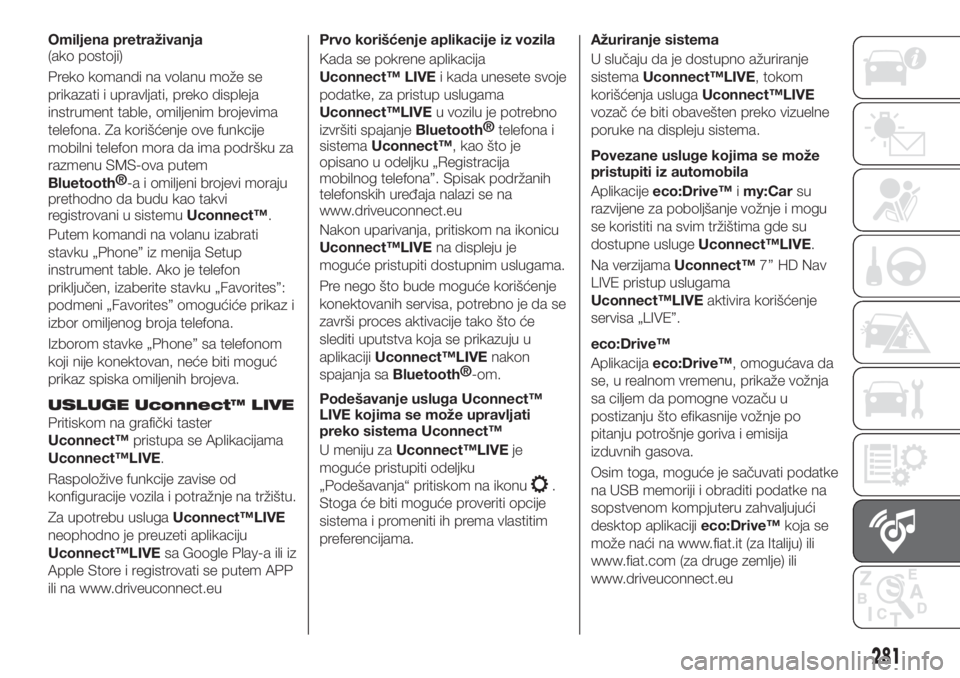
Omiljena pretraživanja
(ako postoji)
Preko komandi na volanu može se
prikazati i upravljati, preko displeja
instrument table, omiljenim brojevima
telefona. Za korišćenje ove funkcije
mobilni telefon mora da ima podršku za
razmenu SMS-ova putem
Bluetooth®
-a i omiljeni brojevi moraju
prethodno da budu kao takvi
registrovani u sistemuUconnect™.
Putem komandi na volanu izabrati
stavku „Phone” iz menija Setup
instrument table. Ako je telefon
priključen, izaberite stavku „Favorites”:
podmeni „Favorites” omogućiće prikaz i
izbor omiljenog broja telefona.
Izborom stavke „Phone” sa telefonom
koji nije konektovan, neće biti moguć
prikaz spiska omiljenih brojeva.
USLUGE Uconnect™ LIVE
Pritiskom na grafički taster
Uconnect™pristupa se Aplikacijama
Uconnect™LIVE.
Raspoložive funkcije zavise od
konfiguracije vozila i potražnje na tržištu.
Za upotrebu uslugaUconnect™LIVE
neophodno je preuzeti aplikaciju
Uconnect™LIVEsa Google Play-a ili iz
Apple Store i registrovati se putem APP
ili na www.driveuconnect.euPrvo korišćenje aplikacije iz vozila
Kada se pokrene aplikacija
Uconnect™ LIVEi kada unesete svoje
podatke, za pristup uslugama
Uconnect™LIVEu vozilu je potrebno
izvršiti spajanje
Bluetooth®
telefona i
sistemaUconnect™, kao što je
opisano u odeljku „Registracija
mobilnog telefona”. Spisak podržanih
telefonskih uređaja nalazi se na
www.driveuconnect.eu
Nakon uparivanja, pritiskom na ikonicu
Uconnect™LIVEna displeju je
moguće pristupiti dostupnim uslugama.
Pre nego što bude moguće korišćenje
konektovanih servisa, potrebno je da se
završi proces aktivacije tako što će
slediti uputstva koja se prikazuju u
aplikacijiUconnect™LIVEnakon
spajanja sa
Bluetooth®
-om.
Podešavanje usluga Uconnect™
LIVE kojima se može upravljati
preko sistema Uconnect™
U meniju zaUconnect™LIVEje
moguće pristupiti odeljku
„Podešavanja“ pritiskom na ikonu
.
Stoga će biti moguće proveriti opcije
sistema i promeniti ih prema vlastitim
preferencijama.Ažuriranje sistema
U slučaju da je dostupno ažuriranje
sistemaUconnect™LIVE, tokom
korišćenja uslugaUconnect™LIVE
vozač će biti obavešten preko vizuelne
poruke na displeju sistema.
Povezane usluge kojima se može
pristupiti iz automobila
Aplikacijeeco:Drive™imy:Carsu
razvijene za poboljšanje vožnje i mogu
se koristiti na svim tržištima gde su
dostupne uslugeUconnect™LIVE.
Na verzijamaUconnect™7’’ HD Nav
LIVE pristup uslugama
Uconnect™LIVEaktivira korišćenje
servisa „LIVE”.
eco:Drive™
Aplikacijaeco:Drive™, omogućava da
se, u realnom vremenu, prikaže vožnja
sa ciljem da pomogne vozaču u
postizanju što efikasnije vožnje po
pitanju potrošnje goriva i emisija
izduvnih gasova.
Osim toga, moguće je sačuvati podatke
na USB memoriji i obraditi podatke na
sopstvenom kompjuteru zahvaljujući
desktop aplikacijieco:Drive™koja se
može naći na www.fiat.it (za Italiju) ili
www.fiat.com (za druge zemlje) ili
www.driveuconnect.eu
281
Page 285 of 304
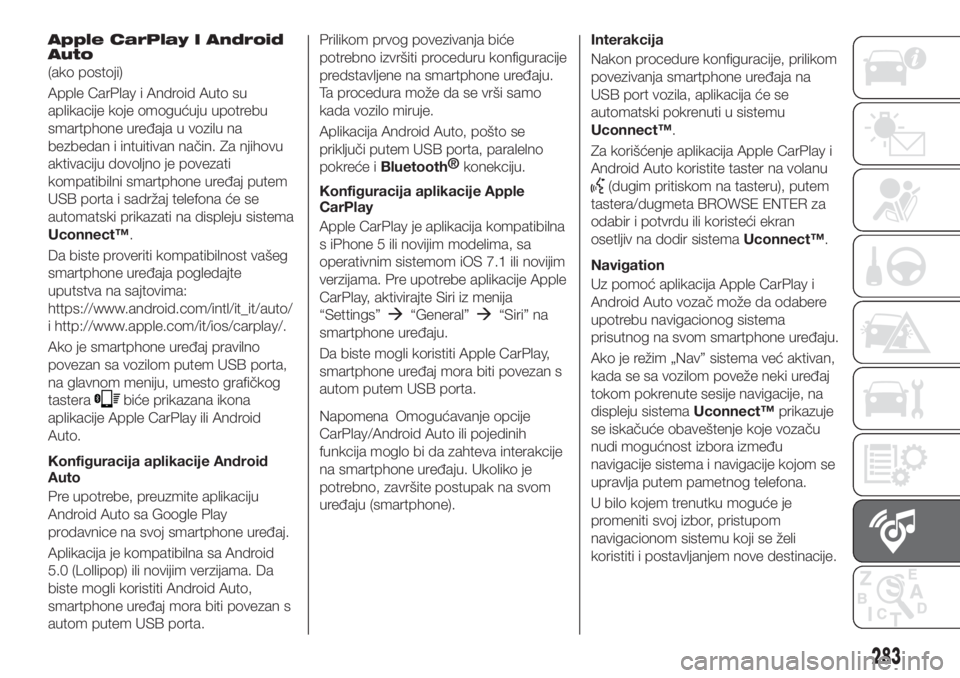
Apple CarPlay I Android
Auto
(ako postoji)
Apple CarPlay i Android Auto su
aplikacije koje omogućuju upotrebu
smartphone uređaja u vozilu na
bezbedan i intuitivan način. Za njihovu
aktivaciju dovoljno je povezati
kompatibilni smartphone uređaj putem
USB porta i sadržaj telefona će se
automatski prikazati na displeju sistema
Uconnect™.
Da biste proveriti kompatibilnost vašeg
smartphone uređaja pogledajte
uputstva na sajtovima:
https://www.android.com/intl/it_it/auto/
i http://www.apple.com/it/ios/carplay/.
Ako je smartphone uređaj pravilno
povezan sa vozilom putem USB porta,
na glavnom meniju, umesto grafičkog
tastera
biće prikazana ikona
aplikacije Apple CarPlay ili Android
Auto.
Konfiguracija aplikacije Android
Auto
Pre upotrebe, preuzmite aplikaciju
Android Auto sa Google Play
prodavnice na svoj smartphone uređaj.
Aplikacija je kompatibilna sa Android
5.0 (Lollipop) ili novijim verzijama. Da
biste mogli koristiti Android Auto,
smartphone uređaj mora biti povezan s
autom putem USB porta.Prilikom prvog povezivanja biće
potrebno izvršiti proceduru konfiguracije
predstavljene na smartphone uređaju.
Ta procedura može da se vrši samo
kada vozilo miruje.
Aplikacija Android Auto, pošto se
priključi putem USB porta, paralelno
pokreće i
Bluetooth®
konekciju.
Konfiguracija aplikacije Apple
CarPlay
Apple CarPlay je aplikacija kompatibilna
s iPhone 5 ili novijim modelima, sa
operativnim sistemom iOS 7.1 ili novijim
verzijama. Pre upotrebe aplikacije Apple
CarPlay, aktivirajte Siri iz menija
“Settings”
“General”“Siri” na
smartphone uređaju.
Da biste mogli koristiti Apple CarPlay,
smartphone uređaj mora biti povezan s
autom putem USB porta.
Napomena Omogućavanje opcije
CarPlay/Android Auto ili pojedinih
funkcija moglo bi da zahteva interakcije
na smartphone uređaju. Ukoliko je
potrebno, završite postupak na svom
uređaju (smartphone).
Interakcija
Nakon procedure konfiguracije, prilikom
povezivanja smartphone uređaja na
USB port vozila, aplikacija će se
automatski pokrenuti u sistemu
Uconnect™.
Za korišćenje aplikacija Apple CarPlay i
Android Auto koristite taster na volanu
(dugim pritiskom na tasteru), putem
tastera/dugmeta BROWSE ENTER za
odabir i potvrdu ili koristeći ekran
osetljiv na dodir sistemaUconnect™.
Navigation
Uz pomoć aplikacija Apple CarPlay i
Android Auto vozač može da odabere
upotrebu navigacionog sistema
prisutnog na svom smartphone uređaju.
Ako je režim „Nav” sistema već aktivan,
kada se sa vozilom poveže neki uređaj
tokom pokrenute sesije navigacije, na
displeju sistemaUconnect™prikazuje
se iskačuće obaveštenje koje vozaču
nudi mogućnost izbora između
navigacije sistema i navigacije kojom se
upravlja putem pametnog telefona.
U bilo kojem trenutku moguće je
promeniti svoj izbor, pristupom
navigacionom sistemu koji se želi
koristiti i postavljanjem nove destinacije.
283